Como remover ou ocultar a faixa de opções do File Explorer no Windows 10
Você(Did) já pensou em fazer o File Explorer no Windows 10 parecer e funcionar(look and work) mais como o Windows Explorer do Windows 7 ? Se você pudesse ocultar ou remover completamente sua faixa de opções e se livrar de todos os botões grandes mostrados nela, talvez se sentisse mais em casa no Windows 10 do que agora. Se você quiser saber como ocultar ou desabilitar a faixa de opções do File Explorer no Windows 10, continue lendo:
Como é a faixa de opções do Explorador de Arquivos(File Explorer) no Windows 10
Por padrão, o Explorador de Arquivos(File Explorer) no Windows 10 tem um menu da faixa(ribbon menu) de opções na parte superior. É um local onde você encontra comandos e opções para trabalhar com arquivos e pastas em seu PC ou dispositivo(PC or device) , e deve facilitar sua vida. Gostamos de usá-lo e o consideramos uma maneira eficiente de trabalhar com arquivos. Você pode encontrar mais sobre este assunto aqui: Comparação: A interface da faixa de opções do Windows é mais eficiente do que os menus antigos?(Windows ribbon)

No entanto, você pode estar se perguntando como seria o File Explorer sem a faixa de opções. Na captura de tela abaixo, você pode ver como fica quando oculta ou minimiza a faixa de opções. Se é isso que você deseja, siga as etapas da segunda seção deste guia.

Na próxima captura de tela, você vê como é se optar por ser radical e desabilitar completamente a faixa de opções do Explorador de Arquivos(File Explorer) . Se é isso que você deseja, você deve estar preparado para usar uma ferramenta de terceiros, que pode fazer isso: mostramos onde obtê-la e como usá-la na terceira e última seção deste tutorial.

Como ocultar a faixa de opções do File Explorer no Windows 10
Ocultar a faixa de opções no File Explorer é uma das coisas mais fáceis que você pode fazer. Na janela do Explorador de Arquivos(File Explorer's) , observe o canto superior direito.
Lá, você deve ver uma pequena seta, como na captura de tela abaixo. Clique(Click) ou toque nele e a faixa de opções fica instantaneamente oculta da visualização.
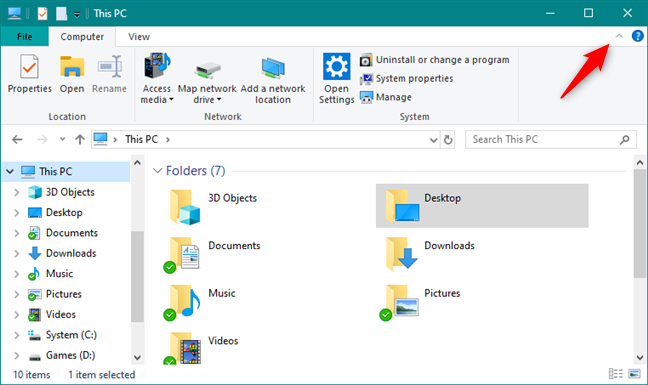
Na próxima foto, você pode ver que a faixa de opções não existe mais. No entanto, se você quiser recuperar a faixa de opções no Explorador de Arquivos(File Explorer) , basta clicar ou tocar no mesmo botão em forma de seta no canto superior direito da janela.

DICA:(TIP:) Se preferir usar o teclado, você também pode pressionar simultaneamente as CTRL + F1 para alternar entre mostrar e ocultar a faixa de opções no Explorador de Arquivos(File Explorer) . Você também pode clicar duas vezes em qualquer uma das guias abertas na faixa de opções para obter o mesmo resultado.
Como desabilitar a faixa de opções do Explorador de Arquivos(File Explorer) no Windows 10
Para remover a faixa de opções do Explorador de Arquivos(File Explorer) , você precisa baixar e executar um pequeno arquivo chamado Ribbon Disabler . É uma ferramenta freeware(freeware tool) limpa , desenvolvida pelos caras da Winaero , que se dedicam a ajustar cada pequena coisa no Windows .
Comece indo para o site deles aqui(here) e role até a parte inferior da página. Lá, você deve encontrar o link(download link) de download do software Ribbon Disabler . Use-o para baixar e salvar o Ribbon Disabler em algum lugar do seu PC ou dispositivo.

Como você pode ver na captura de tela acima, o que você obtém é um pequeno arquivo chamado RibbonDisabler.zip . Extraia seu conteúdo e você deve obter algo assim:
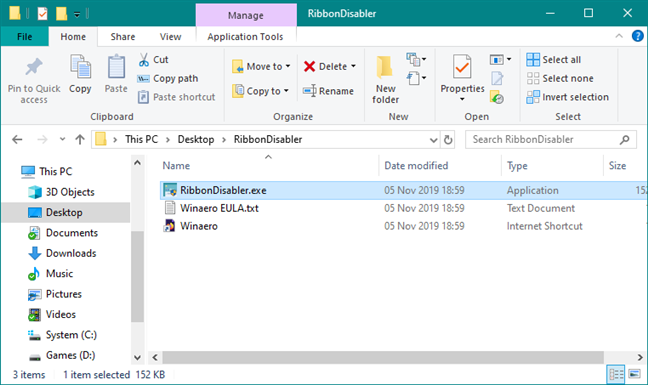
Se você quiser, pode começar lendo o EULA da (EULA)Winaero . Além dele e de um link para o site da Winaero , há também um arquivo executável chamado RibbonDisabler.exe . Clique duas vezes no arquivo executável RibbonDisabler e uma pequena janela de diálogo(dialog window) deve ser aberta. Dentro dele, existem duas opções: "Desativar o Ribbon Explorer (Torne seu Explorer semelhante ao Windows 7 Explorer)"("Disable Ribbon Explorer (Make your Explorer similar to Windows 7 Explorer)") e "Ativar o Ribbon Explorer (Dê ao seu Explorer a aparência padrão)". ("Enable Ribbon Explorer (Give your Explorer the default look).")Para remover a faixa de opções do Explorador de Arquivos(File Explorer) , clique ou toque no botão "Desativar o Explorador de Faixas"("Disable Ribbon Explorer") .
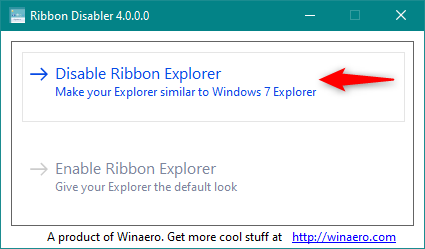
Em seguida, o aplicativo solicita que você faça logoff para aplicar a alteração. Clique(Click) ou toque em Sim(Yes) para fazer isso agora ou escolha Não(No) se quiser fazer isso mais tarde. No entanto, até que você faça logoff, a faixa de opções do File Explorer não desaparecerá.

Depois de entrar novamente, abra o Explorador de Arquivos(File Explorer) e veja se você gosta mais agora, sem nenhum menu da faixa(ribbon menu) de opções :

Se, depois de um tempo, você mudar de ideia e quiser a faixa de opções de volta no seu Explorador de Arquivos(File Explorer) , execute o executável do desativador da faixa de opções(Ribbon disabler) mais uma vez. Desta vez, no entanto, clique ou toque(click or tap) no botão "Enable Ribbon Explorer" .

Faça logoff e veja o File Explorer padrão trazido de volta, exatamente como a Microsoft pretendia que fosse, com a faixa de opções incluída.
Por que você deseja ocultar ou remover a faixa de opções no Explorador de Arquivos(File Explorer) ?
Embora o menu da faixa de opções no File Explorer do Windows 10 tenha sido projetado e desenvolvido pelos engenheiros da Microsoft para oferecer aos usuários uma experiência melhor e um aumento na produtividade, nem todos gostam dele. Felizmente, se você quiser ocultá-lo, basta clicar em um botão. Se você deseja removê-lo completamente, também pode fazer isso, mesmo que precise usar software de terceiros. A questão é: por que você quer se livrar da faixa de opções no File Explorer ? Compartilhe sua perspectiva na seção de comentários abaixo.
Related posts
Como alterar a pasta view template no Windows 10's File Explorer
Como fazer Windows 10 de File Explorer mostra miniaturas de todos os arquivos de mídia
Como habilitar o File Explorer Dark Theme em Windows 10
Como alterar um folder icon em Windows 10 em 3 etapas fáceis
15 maneiras de melhorar o File Explorer ou o Windows Explorer no Windows (todas as versões)
Como redefinir as exibições no Explorador de Arquivos ou no Windows Explorer
Por que minha tela é preto e branco? Fix Este problema em Windows 10!
A localização dos papéis de parede do Windows 10 para a área de trabalho e a tela de bloqueio
O que é um arquivo ICM? Como usá-lo para instalar um perfil de cores no Windows 10?
A bandeja do sistema do Windows 10 - Como mostrar ou ocultar ícones!
6 maneiras de alterar a tela de bloqueio no Windows 10 (papéis de parede, ícones, anúncios etc.)
Como criar atalhos com parâmetros no Windows 10
7 maneiras de compartilhar arquivos e pastas do Explorador de Arquivos (no Windows 10 e Windows 8.1)
Como esconder aplicativos do Windows 10 Start Menu
Como executar comandos de File Explorer em Windows 10
Onde encontrar o Windows 10 refresh rate? Como mudá-lo?
Como habilitar ou desabilitar o Modo Light no Windows 10
Como alterar o idioma em Windows 10: Tudo que você precisa saber
9 maneiras de fixar atalhos na barra de tarefas do Windows 10
O que há de diferente no File Explorer no Windows 10 vs. Windows 8.1
